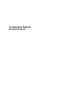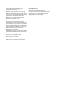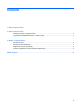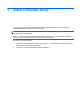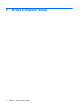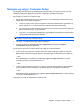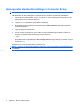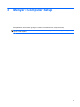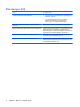Computer Setup - Windows Vista, Windows XP, and Windows 7
Table Of Contents

Navigere og velge i Computer Setup
Du får tilgang til informasjonen og innstillingene i Computer Setup via menyene File (Fil), Security
(Sikkerhet), Diagnostics (Diagnose) og System Configuration (Systemkonfigurasjon).
Slik navigerer og velger du i Computer Setup:
1. Slå på eller start datamaskinen på nytt, og trykk på esc mens meldingen Press the ESC key for
Startup Menu vises nederst på skjermen.
●
Hvis du vil velge en meny eller et menyelement, bruker du tabulatortasten og piltastene og
trykker deretter på enter, eller du kan bruke pekeutstyr til å klikke på elementet.
●
For å rulle opp og ned kan du klikke på pil opp eller pil ned øverst i høyre hjørne av skjermen,
eller du kan bruke pil opp- og pil ned-tasten.
●
Trykk på esc for å lukke åpne dialogbokser og gå tilbake til hovedvinduet i Computer Setup,
og følg deretter instruksjonene på skjermen.
MERK: Du kan enten bruke pekeutstyr (styrepute, styrepinne eller USB-mus) eller tastaturet til
å navigere og foreta valg i Computer Setup.
2. Trykk på f10 for å åpne BIOS Setup (BIOS-innstillinger).
3. Velg menyen File (Fil), Security (Sikkerhet), Diagnostics (Diagnose) eller System
Configuration (Systemkonfigurasjon).
Du kan gå ut av menyene i Computer Setup ved å følge en av disse metodene:
●
Hvis du vil gå ut av menyene i Computer Setup uten å lagre endringene, klikker du på ikonet
Exit (Avslutt) nederst til venstre på skjermen, og deretter følger du instruksjonene på skjermen.
– eller –
Bruk tabulatortasten og piltastene til å velge File > Ignore changes and exit (Fil > Ignorer
endringer og avslutt), og trykk deretter på enter.
– eller –
●
Hvis du vil lagre endringene og gå ut av menyene i Computer Setup, klikker du på ikonet Save
(Lagre) nederst til venstre på skjermen, og deretter følger du instruksjonene på skjermen.
– eller –
Bruk tabulatortasten og piltastene til å velge File > Save changes and exit (Fil > Lagre endringer
og avslutt), og trykk deretter på enter.
Endringene trer i kraft når datamaskinen startes på nytt.
Navigere og velge i Computer Setup 3